Okumak, Windows bağlı aygıtı görüntülemezse ne yapmalı... Sebep içindeyse, işlemi böyle bir cihaza nasıl geri yükleyebilirim. Bir flash sürücü veya başka bir USB sürücü bilgisayar tarafından otomatik olarak algılanmalı ve USB bağlantı noktasına bağlandıktan sonra gezginde ve "Bu bilgisayar" klasöründe görüntülenmelidir.
İçerik:
Sorunu teşhis etme
Bağlanırsa yapılacak ilk şey USB diski dosyada görünmüyor Windows yöneticisi, aracı kontrol etmeniz gerekiyor Disk Yönetimi.
Açmak Disk Yönetimi Windows 8/10'da menüye sağ tıklayın Başlangıç ve seçin "Disk Yönetimi"... Windows 7'de kombinasyona basın Windows tuşları+ R bir iletişim kutusu açmak için "Çalıştırmak" ve içindeki komutu girin diskmgmt.msc.
Penceredeki sürücü listesini kontrol edin Disk Yönetimi ve algılanmayan USB sürücüsünü bulun. Klasörde olmasa bile burada görünmelidir. "Bu bilgisayar" ve boyut olarak eşleştirin. Bazen şöyle tanımlanır "Çıkarılabilir Aygıt" ama her zaman değil.

Disk Yönetimi'nde bile diskinizi veya flash sürücünüzü göremiyorsanız, aşağıdakileri deneyin:
- Varsa diski açın. Bazı harici sabit sürücüler ayrı bir güç kablosuna sahip olun veya ayrı bir özel anahtar kullanılarak açıldı.
- Cihazınızı diğerine bağlayın USB girişi. USB flash sürücüyü bu USB bağlantı noktasından çıkarın ve bir başkasına bağlayın. Bilgisayarınızdaki USB bağlantı noktalarından biri arızalı olabilir.
- Cihazınızı USB hub'ı olmayan bir bilgisayara bağlayın. Flash sürücü bilgisayara bir uzatma kablosu veya USB hub aracılığıyla bağlıysa, bağlantısını çıkarıp doğrudan bilgisayara bağlamayı deneyin. Belki de nedeni merkezdedir.
- Başka bir bilgisayar deneyin. USB flash sürücüyü başka bir bilgisayarın USB bağlantı noktasına bağlayın ve onun tarafından algılanıp algılanmadığına bakın. Cihaz başka bir bilgisayar tarafından da algılanmazsa, büyük olasılıkla sorun ondadır.
Çözüm
Yukarıda açıklanan sorun seçenekleri sizin durumunuz için geçerli değilse, sorununuz büyük olasılıkla aşağıda açıklanan yollardan biriyle çözülecektir. İçinde ne bulduğuna bağlı Disk Yönetimi, sorunu harici bir depolama ortamının tanımıyla çözmek için seçenekler vardır.
Windows diski görüyor ancak okuyamıyorsa, bu, desteklemediği bir dosya sistemine sahip olduğu anlamına gelir. Bu durumda işletim sistemi, kullanmadan önce diski biçimlendirmenizi ister. Ama bunu yapmak için acele etmeyin! Bu, tüm verilerinizi yok edecektir.

Diğer bilgisayarlar flash sürücüyü görüyor, ancak sizinki görmüyorsa
Diğer bilgisayarlar USB sürücünüzü algılar, ancak sizinki algılamıyorsa, büyük olasılıkla aygıt sürücülerinde bir sorun vardır.
Bunu kontrol etmek için Aygıt Yöneticisi'ni açın ve öğeleri arayın Disk cihazları ve USB denetleyicileri... Bu bölümlerde sarı bir ünlem işaretiyle işaretlenmiş aygıtları arayın. Böyle bir cihaz varsa, sağ tıklayın ve seçin Özellikler... Özellikler, hata ve sürücülerin durumu hakkında bilgi içerecektir.

Sürücü sorununu çözmek için cihaza sağ tıklayın, seçin Özellikler / sürücü / Yenile.

Disk, Disk Yönetimi'nde görünüyorsa
Disk şurada görünüyorsa Disk Yönetimi, ancak bir harfi yok, bu nedenle Windows Gezgini'nde görünmeyebilir. Sistemin onu gezginde görüntülemeye başlaması için böyle bir diske bir harf atanması gerekir.
Bunu yapmak için üzerine sağ tıklayın ve seçin. "Sürücü harfini veya sürücü yolunu değiştir"... Açılır menüde böyle bir öğe yoksa, bunun nedeni depolama ortamının dosya sisteminin olmaması veya desteklenmeyen türü olabilir.

Açılan menüde, sürücüye bir harf atanmadığını göreceksiniz - atayın. Bunu yapmak için Ekle / / Tamam.

Disk, Disk Yönetimi'nde görünüyorsa ancak eşlenmemişse
Disk şurada görünüyorsa Disk Yönetimi, ancak Ayrılmadı, bu da biçimlendirilmediği anlamına gelir. Böyle bir diskin çalışabilmesi için üzerine sağ tıklayın ve seçin Basit Birim Oluştur.
Önerilen maksimum bölüm boyutunu seçin ve sistem tarafından önerilen sürücü harfini atayın. Bundan sonra disk, sistem tarafından normal olarak algılanacak ve kullanıma hazır olacaktır.

Disk, Disk Yönetimi'nde görünüyor ancak biçimlendirilemiyorsa
Herhangi bir nedenle disk biçimlendirilemezse, performansını geri yüklemek için tamamen temizlenebilir ve ardından bölümü yeniden oluşturabilirsiniz.
Not... Bu tür bir manipülasyonun bir sonucu olarak, diskteki tüm veriler (bir flash sürücü veya hafıza kartının yanı sıra) geri alınamaz bir şekilde silinecektir. Bu nedenle, güvenlikleri konusunda önceden endişe edin - Hetman Partition Recovery'yi kullanarak diskinizi veya flash sürücünüzü tarayın ve verilerinizi uygun bir yere kaydedin.
Diski temizlemek için açık Komut satırı yönetici olarak ve diskpart komutunu kullanarak temizleyin - "Temiz".

Artık neredeyse herkes USB bellek kullanıyor. Bilgileri aktarmanın ve saklamanın basit ve güvenilir bir yoludur. Ancak bu cihazların arızalanması birçok kullanıcının ortak sorunu haline geldi. Aşağıda sorunların olası tüm nedenleri ve çözümleri bulunmaktadır.
Daha basit ve daha basit olanlar önce açıklanacaktır. etkili yollar soruna çözümler, bu nedenle, öneriler sırayla takip edilmelidir. Ancak bazı sorunların, örneğin güçlü bir fiziksel hasar, ortadan kaldırmak mümkün olmayacaktır.
Sistemin cihazı tanımamasının nedenleri
Bir USB cihazının çalışması için yerleşik bir özel denetleyiciye sahiptir. Belirli bir arıza ile, bilgisayarın USB flash sürücüyü tanımasını önleyecek şekilde engellenebilir.
Arızanın nedeni güç dalgalanması, flash sürücünün aniden fırlaması, yanlış biçimlendirmesi vb. olabilir. Bu tür ihlaller hala düzeltilebilir, ancak mekanik veya termal hasar durumunda flash sürücünün çalışmasını geri yüklemek mümkün değildir.
Bir flash sürücünün bilgisayar tarafından algılanmadığını aşağıdaki faktörlerden anlayabilirsiniz:
- USB aygıtı takılı, ancak bilgisayar "disk yerleştir" diyor;
- “Cihaz bağlı, algılanmadı” mesajı çıkıyor;
- flash sürücüyü biçimlendirmek için bir istek gönderir;
- bir veri okuma hatası mesajı belirir;
- sürücüdeki gösterge açık, ancak bilgisayarda görüntülenmiyor vb.
Ayrıca, başarısızlığın nedeni şunlar olabilir:
- bilgisayarın çalışmayan USB bağlantı noktaları;
- eski sürücüler;
- cihazdaki virüsler;
- BIOS'ta yapılandırma hataları;
- USB cihazının ve bilgisayarın farklı dosya sistemi;
- USB sürücüsüne bağlı sürücünün harfini atama hard disk vesaire.
Sürücü kontrolü
Her şeyden önce, sürücünün bilgisayara doğru yüklenip yüklenmediğini kontrol etmeniz gerekir.
Bunu yapmak için Disk Yönetimi'ne gidin:

Şimdi USB cihazını açıp takmayı deneyin ve bu pencerede görünüp görünmediğine bakın. Flash sürücü görüntüleniyorsa ve "İyi" olarak belirtilen durumda, üzerine sağ tıklayın ve "Bölümü etkinleştir" seçeneğini seçin.
Bir arıza varsa, durum "Atanmamış", "Başlatılmamış" veya "Bilinmeyen" etiketini görüntüler; bu, cihazın hasarlı olduğu anlamına gelir.
Sistem, USB flash sürücüye yanlış harf atayabilir ve bu da onun tanınmasını engelleyecektir. Cihaza sağ tıklayın ve Change Drive Letter'ı seçin ve farklı bir değer atayın:

Aygıt yöneticisinde flash sürücü sürücüsünün kendisinin kontrol edilmesi gerekir:
- Başlat;
- Kontrol Paneli;
- aygıt Yöneticisi.
Flash sürücü sürücüsü yüklü değilse, bir veya daha fazla USB aygıtının yanında sarı soru işaretleri yanar.
Bilgisayar donanım hataları
PC'de yeni bir flash sürücü algılanmadığında, farklı USB bağlantı noktalarına takın. Normal çalışma sırasında, konektörlerden biri hariç tümü, o bağlantı noktasındaki bir sorundan kaynaklanır.
Aynı sorun, bir flash sürücüyü doğrudan değil, bir USB hub veya uzatma kablosuyla bağlarken ortaya çıkabilir. Cihazı doğrudan USB bağlantı noktasına takmayı deneyin. Her şey işe yaradıysa, nedeni adaptördür.
Birçok aygıtın bilgisayara USB üzerinden bağlı olması durumunda, bağlantı noktalarının flash sürücünün çalışması için yeterli gücü olmayabilir. Yalnızca fare ve klavyeyi bırakarak diğer aygıtları bağlantı noktalarından birer birer ayırın. USB sürücüsü şimdi çalışıyorsa, arızanın nedeni güç eksikliğidir.

Bu durumda, daha güçlü bir güç kaynağı ünitesi veya ayrı bir güç kaynağına sahip bir USB hub'ı kurmak daha iyidir. Ancak flash aygıtın boyutu çok büyükse, eski dizüstü bilgisayar modelleri onu açmayacaktır. Bu seçenekle, sorunu çözmek neredeyse imkansızdır.
Bir diğer sorun ısınma bağlı USB- cihazlar. Arıza, cihaz kartında kısa devre olabilir.
Bunu başka bir bilgisayarda kontrol edebilirsiniz - ısınmaya devam ederse, USB sürücüsü arızalıdır. Ve başka yerlerde her şey yolundaysa, bilgisayar bağlantı noktasının kendisi kısalabilir.
Flash sürücü ve USB bağlantı noktası düzgün çalışıyorsa, cihazdaki gösterge yanacaktır. O zaman sorunun nedeni donanım değil sistemdir.
Video: Bilgisayar tarafından tanınmayan bir USB flash sürücüyü kurtarma
Virüs kontrolü
O zaman neden flash kart bilgisayar tarafından görülüyor, ancak okunamıyor? Sebeplerden biri, USB sürücüsünün önyükleme dosyasına bulaşan bir virüs olabilir. Bu nedenle, cihaz ya hiç önyükleme yapmıyor ya da antivirüs tarafından hemen engelleniyor. Ve görüntülenirse, açmaya çalışırken "Erişim reddedildi" uyarısı verir.
İlk adım, virüslü "autorun.inf" indirme dosyasını yok etmektir. Bunu yapmak için, flash sürücünün adresini gezgine girin (örneğin, G: /):

- "Hizmet";
- "Klasör özellikleri";
- "Görüş";
- "Gizli dosya ve klasörler";
- "Göstermek gizlenmiş dosyalar ve klasörler ".
İndirilen dosya şimdi görüntülenecektir. Kaldırılmalı ve tüm cihazdaki veriler antivirüs tarafından taranmalıdır.
Flash sürücü gezgin aracılığıyla açılmazsa, komut satırını kullanın:

BIOS'ta USB kurulumu
BIOS'taki USB bağlantı noktalarının bağlantısının kesilmesi nedeniyle flash sürücü tanınmayabilir. Bu çok nadiren olur, ancak her ihtimale karşı ayarları kontrol etmek en iyisidir. Bağlantısı kesilmiş bir USB bağlantı noktasında hiçbir aygıtın tanınmayacağını lütfen unutmayın, bu nedenle diğerleri düzgün çalışıyorsa bu adımı atlayın.
BIOS'a girmek için bilgisayarınızı yeniden başlatın ve açılış sırasında Del veya F2 düğmesine basın. Farklı PC'lerin farklı tuşları olabilir, bu yüzden ekranda ne yazılacağına bakın (yaklaşık olarak "Kur'a girmek için F2'ye basın"). Ayarları olan mavi bir tablo açılırsa, her şey doğrudur - BIOS'a girdiniz.
Şimdi, USB'nin dahil edilmesinin düzenlendiği menü öğesini bulmalısınız. Adı farklı olabilir, ancak çoğu zaman Gelişmiş (Çevre Birimleri, Tümleşik Çevre Birimleri) sekmesidir:

USB Yapılandırma / Denetleyici vb. öğesini arayın. Çok sayıda BIOS menü seçeneği vardır, bu nedenle tam öğeyi belirlemek oldukça zordur. Ancak USB kelimesi mevcut olmalıdır. Şimdi emin ol USB desteği"Etkin", değilse, bunları değiştirin:

Biraz BIOS sürümü sadece kontrolörün dahil edilmesini düzenlemekle kalmaz, aynı zamanda çalışma modunu da gösterir - V1.1 veya V1.1 + V2.0 (zaten 3.0 var). Lütfen tüm yönleri destekleyen seçeneği seçin (V1.1 + V2.0). Ayarları kaydedin ve BIOS'tan çıkın (çoğunlukla F10 tuşu).
Usb sürücü, hatalar nedeniyle sistem tarafından algılanmıyor
Tam olarak başarılı olamayan biçimlendirmeden sonra, işletim sistemi meydana gelen hatalar nedeniyle USB flash sürücüyü göremeyebilir. Bu, yukarıda açıklanan giriş olan "Disk Yönetimi" bölümünde kontrol edilebilir. Flash sürücünün yanında "İyi" yazısı varsa, ancak yine de gezginde görünmüyorsa, bunun nedeni bir biçimlendirme hatası olabilir.
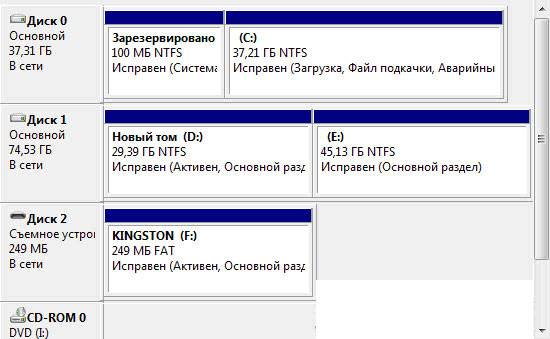
Bunu yeni biçimlendirme ile düzeltebilirsiniz. Cihaza sağ tıklayın ve "Biçimlendir" i seçin. Flash sürücü şimdi hatasız olarak görüntülenmeli ve çalışmalıdır.
Bir flash kart ve bir bilgisayarın farklı dosya sistemleri
İşi geri yüklemek için Flash bellek PC'de algılanmayan bu, bilgisayarda bir çakışma olabileceğinden dosya sistemini değiştirmeniz gerekir. İkincisinin dosya sistemi çoğunlukla NTFS'dir ve flash cihaz FAT32'dir. "Disk Yönetimi" penceresinde, farklı PC ortamlarının dosya sistemlerinin türlerini görebilirsiniz.
Doğru biçimlendirme sorunu çözer. Bunun için:

Açılan pencerede, belirtilen kapasitenin uygunluğunu ve flash sürücünün parametrelerini kontrol edin. NTFS dosya sistemini belirtin ve "Hızlı (içindekileri temizle)" seçeneğinin yanındaki kutuyu işaretleyin. Şimdi "Başlat" ı tıklayın:
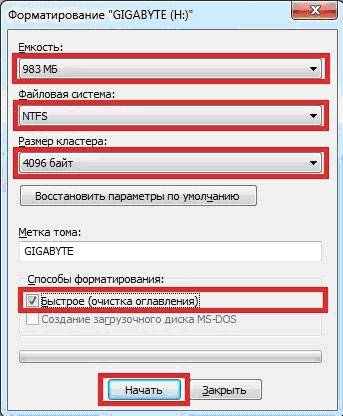
İşlemlerinizi onaylayın:

İşlemin tamamlanmasından sonra, sistem bu konuda bilgilendirecektir:

Çalışmak için gerekli işletim sistemi güncellemeleri
NS kurulu sistem Windows XP, çalışması için gereken güncel olmayan güncellemeler nedeniyle flash sürücüyü tanımayabilir. Aynı zamanda, bazı flash sürücüler bir PC'nin USB bağlantı noktalarında çalışabilirken diğerleri çalışamaz.
USB cihazlarının normal çalışması için gereken önemli güncellemeler:
- KB925196 - yanlış tanıma;
- KB817900 - aygıt çıkarılıp yeniden yüklendikten sonra bağlantı noktasının durdurulması;
- KB968132 - birden fazla flash sürücü bağlanırken hatalar;
- KB88740 - Rundll32.exe hatası;
- KB895962 - yazıcıyı kapattıktan sonra USB aygıtını durdurun;
- KB871233 - bilgisayar uyku veya hazırda bekletme modundan uyandıktan sonra flash kart çalışmıyor;
- KB314634 - yalnızca eski USB aygıtları için destek;
- KB312370 (2007) - USB 2.0 desteği.
Kurtarma yöntemleri
Sistemde herhangi bir sorun bulunmadığında, kullanabilirsiniz. özel programlar restorasyon için:
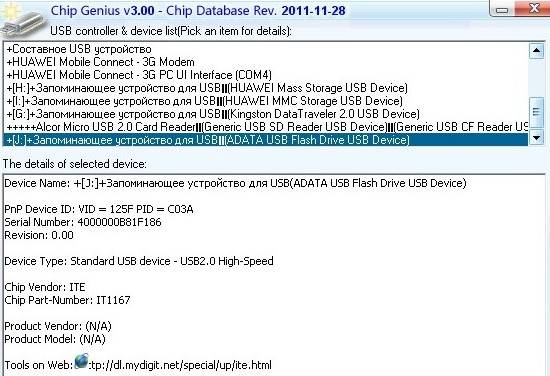
- ChipGenius - üreticiyi ve cihazla ilgili diğer bilgileri tanımlar;
- AlcorMP - çoğu üreticinin usb flash denetleyicilerini yanıp söner;
- JetFlash Kurtarma Aracı- Transcend'den flash sürücüleri yanıp söner.
Bilgisayarınız başlangıçta "Lütfen diski takın" diyorsa, sorun, kaldırılması gereken güncel olmayan sürücülerle ilgili olabilir.

Bunun için:
- bilgisayar kapalıyken tüm USB cihazlarının bağlantısını kesin (fare ve klavye hariç);
- PC'nizi açın;
- "DriveCleanup" programını indirin;
- işletim sistemi sürümüne bağlı olarak, 32 bit veya 64 bit "drivecleunup.exe" dosyasını C: WindowsSystem32 klasörüne kopyalayın;
- gitmek Komut satırı ve "drivecleunup.exe" yazın;
- sürücüler kaldırmaya başlayacak:
Ardından bilgisayarınızı yeniden başlatın. USB flash sürücüyü takın, sistem bunun için yeni sürücüler bulacaktır.

Flash sürücü, başlıca cihazın veya USB bağlantı noktasının arızalanması olan birçok nedenden dolayı algılanamayabilir. sistem hatalarıçoğu uygun biçimlendirme ve sürücü kurulumu ile ortadan kaldırılabilir. Bazı programlar ayrıca usb flash'ı geri yüklemeye yardımcı olabilir, bu nedenle talimatları sırayla izlemelisiniz.
>Bilgisayar USB flash sürücüyü görmüyorsa ne olur? Çıkarılabilir sürücüler ve HDD'lerin kullanımı son derece kolay olmalıdır. Ancak bazen harici bir USB cihazını bilgisayara bağladıktan sonra kişisel bilgisayar ameliyathane ile Windows sistemi kategorik olarak tanınmaz. Bilgisayar flash kartı görmüyorsa, bunun nedeni çıkarılabilir sürücüdeki bölümler, yanlış dosya sistemi, hatalı konektörler, güncel olmayan sürücüler veya başka nedenlerle ilgili sorunlar olabilir.
Metnin altında ve makalenin sonunda, bilgisayarın neden görmediğini bir video izleyebilirsiniz. Çıkarılabilir sürücü... Belki de ondan makaleden daha fazlasını öğrenecek veya anlayacaksınız.
PC, USB flash sürücüyü "Bilgisayarım" üzerinden görmüyorsa, en kötü durumda, bu, çıkarılabilir sürücünün bozuk olduğu ve artık kurtarılamayacağı anlamına gelebilir. Cep çubukları ve büyük harici HDD aynı şekilde çalışır, bu nedenle aşağıdaki ipuçları her iki cihaz türü için de geçerlidir.
Dizüstü bilgisayar USB flash sürücüyü görmüyorsa ne olur? Her şeyden önce, disk yönetimi yöneticisinde sürücünün görüntülenip görüntülenmediğini öğrenmeniz gerekir. Windows Gezgini, USB bağlantı noktası aracılığıyla bağlandığında çıkarılabilir aygıtı otomatik olarak algılamalıdır. Diski yuvaya yerleştirin. Bazı durumlarda, harici bir cihazı etkinleştirmek için üzerine tıklamanız gerekir. özel düğme veya bir kaldıraç. Ağır çıkarılabilir HDD'ler, flash sürücülerden farklı olarak, ayrı bir güç kablosu kullanılarak şebekeye bile bağlanabilir, böylece bilgisayar görmeyebilir harici depolama kapalıysa.
Şimdi disk yönetim aracını açmanız gerekiyor. Bunu yapmak için Win + R tuş bileşimine basın, görünen satıra diskmgmt.msc yazın ve Enter ile onaylayın. Artık kontrol penceresinde harici sürücüyü görebiliriz. Bölümleri olmasa bile burada görünmelidir.
Burada okunamayan bir cihaz görürseniz, hemen biçimlendirmeye başlayabilirsiniz. Windows gezgini ve çeşitli cihazlar ona erişebilirdi. Netbook USB flash sürücüyü algılamadıysa, sürücünün neden tanınmadığını belirlemeye çalışacağımız bir sonraki bölüme gidin.
Şimdi bir şekilde Windows Gezgini'nin harici sürücüyü tanıması gerekiyor. Bilgisayarın USB bağlantı noktasındaki bir donanım sorunu nedeniyle tanınmayabilir. Diğerleri Olası nedenler yanlış yüklenmiş sürücüler veya flash sürücüde fiziksel hasar olabilir.
Bilgisayar USB flash sürücüyü görmediğinde ne yapmalı? Öncelikle, sürücüyü bir USB bağlantı noktasından çıkarmanız ve diğerine bağlamayı denemeniz gerekir. Çıkarılabilir disk yeni yuvada çalışıyorsa, sorunun bir öncekinin arızasında olduğu anlamına gelir. Bir USB uzatma kablosu kullanıyorsanız, bağlantısını kesmeyi ve USB flash sürücüyü doğrudan bilgisayarınıza bağlamayı deneyin. Bu kablolar bazen çıkarılabilir aygıtın çalışması için yeterli gücü sağlayamaz.
Sürücü sorunları
Windows 7, dizüstü bilgisayardaki farklı bir konektöre taktıktan sonra bile disk yönetim aracında USB flash sürücüyü görmüyorsa, arıza hem USB flash sürücünün kendisinde hem de PC'de görünebilir. Yakınlarda başka bir bilgisayar varsa, algılayıp algılamadığını görmek için diski ona bağlamayı denemeniz gerekir. Flash sürücü birkaç bilgisayarda çalışmayı reddettiyse, büyük olasılıkla kendi ömrünü doldurmuştur ve atılması gerekir. Ancak böyle üzücü bir sonuca varmadan önce, çıkarılabilir aygıtın diğer bilgisayarlarda disk yönetimi penceresinde görünüp görünmediğini kesinlikle kontrol etmeniz gerekir.
Sürücü başka bilgisayarlarda çalışıyorsa veya elinizde yoksa ek bilgisayarlar kullanılabilir, alaka düzeyini kontrol etmeniz gerekir yüklü sürücüler... Bu, Aygıt Yöneticisi kullanılarak yapılır. Açmak için Win + R tuş bileşimine basın, açılan satıra devmgmt.msc yazın ve Enter ile onaylayın.
Görünen cihazlar listesinde, sarı bir ünlem işareti şeklinde bir simge olup olmadığını tüm disklerde dikkatlice kontrol etmeniz gerekir. Böyle bir sembol bulabilirseniz, sorun sürücülerdedir. Sarı ünlem işareti olan cihaza sağ tıklayın, "Özellikler"i seçin ve hata mesajına bakın. Bir dizgeye kopyalanabileceği için sorunu çözmenize yardımcı olmalıdır. Google arama benzer bir sorun yaşayan diğer kullanıcıların yorumlarını bulmak için.
Bunun gibi sorunları düzeltmek zor olabilir. Bilgisayar sürücüyü nispeten yakın zamanda görmüyorsa, Sistem Geri Yükleme'yi çalıştırmayı deneyebilirsiniz. Ancak yüklemek için Sürücü Güncelle düğmesini kullanmak en iyisidir. En son sürüm gerekli yazılım. "Sürücüyü geri al" seçeneğini tıklatmayı deneyebilirsiniz. önceki versiyonçalışılabilir olacaktır. Bilgisayar yeniden başlatılıncaya kadar harici aygıtın sistemin görüş alanından kaybolması için "Sil" düğmesinin kullanılmasına da izin verilir. Ayrıca, yeniden başlattığınızda da olur Windows flash sürücü aniden çalışmaya başlar.
Bölümleme ve biçimlendirme
Bilgisayarınız USB çubuğunuzu görmüyorsa, bölüm ve dosya sistemi sorunlarını gidermek için Disk Yönetimi'ni kullanabilirsiniz. Diskin bölümlenmiş ve ayrılmamış alanla dolu olduğunu görürseniz, üzerinde yeni bir bölme oluşturabilirsiniz. Bu sayede Windows ve diğer işletim sistemleri flash sürücü ile çalışabilecek.
Ayrılmamış alanın içine sağ tıklıyoruz, "Yeni Basit Bölüm" ü seçiyoruz ve programın diğer talimatlarını takip ediyoruz. Sürücü parçalara bölünmüş ancak yine de görünmüyorsa, sürücüye belirli bir sürücü harfinin atanıp atanmadığını kontrol etmeniz gerekir. Genellikle bu otomatik olarak gerçekleşmelidir, ancak bazı durumlarda gerekli olabilir elle giriş... Çıkarılabilir diskin bölümüne sağ tıklıyoruz, "Harfi değiştir" i seçiyoruz ve herhangi bir boş harf giriyoruz. Örneğin, "G:" yazabilirsiniz ve bundan sonra bilgisayardaki sürücü bu şekilde çağrılacaktır.
Disk bölümlenmişse, ancak XP flash sürücüyü görmüyorsa, bölümün doğru dosya sistemi kullanılarak yapıldığı bir gerçek değildir. Örneğin, bir flash sürücü, Linux (Linux) için ext4 veya Mac'ten (Mac) HFS Plus kullanılarak biçimlendirilebilir. Bu durumda Windows 10, böyle bir sisteme aşina olmadığı için USB flash sürücüyü görmez. NTFS veya FAT32 kullanarak sürücüyü yeniden biçimlendirmeniz gerekir. Bu sayede Windows, flash belleği tanıyabilecektir. Bir bölümü yeniden yapılandırmak için üzerine sağ tıklayın, "Biçimlendir"e tıklayın ve istediğiniz dosya sistemini seçin.
Bunun diskteki tüm dosyaları sileceğini unutmayın. Verileri kopyalamak için önce USB flash sürücüyü bir Linux veya Mac cihazına bağlamak mantıklıdır. Çıkarılabilir diski DVD oynatıcı veya TV gibi cihazlara bağlayamıyorsanız, bunun nedeni aşağıdakilerden biri olabilir: dosya sistemi NTFS. Yukarıdaki teknik yalnızca FAT32 ile çalışır.
Merhaba sevgili okuyucular ve bilgisayar bilimlerindeki meslektaşlarım!
Bu neden olabilir?
Nedenlerini sizinle birlikte bulalım. Bir işletim sistemi kurmaya karar verdiğinizi ve eski bir USB flash sürücü bulduğunuzu hayal edin. Bir dizüstü bilgisayarda, belirlendi, biçimlendirdiniz ve kurulum için sistemi üzerine topladınız. Ve şimdi yeniden başlattınız ve PC flaşı görmedi. En yaygın durum, BIOS'u bir mobil sabit sürücüden indirme ayarlarına çevirmediniz.
Bu böyle yapılır. Bu ayarlarda ne olurdu, dizüstü bilgisayarı yeniden başlatmanız gerekiyor ve böyle bir ekran gördüğünüzde -

Altını çizdiğim satırda hangi buton yazdığına dikkat edin. Şekilde ayrıca hangi tuşların BIOS olarak da adlandırılabileceğini belirttim (hepsi programın modeline bağlıdır). Her şeyi doğru yaptıysanız, bu ekranı göreceksiniz.

Burada önyükleme parametrelerini yapılandırmanız gerekiyor . bölüme git İlk önyükleme aygıtı ve bu satırda seçin USB-HDD.


Şimdi bilgisayar flaşı görmelidir.
İkinci neden, sürücülerle ilgili bir sorundur. Ya kafaları karıştı ve hatalar verdi ya da başlangıçta kurulmadı. USB bağlantı noktaları açık anakart... Çalışmazlarsa, ortam görünmez veya her seferinde algılanır.
İndirme gerekli yazılımüreticinin web sitesinden yükleyin ve kurun. Diğer cihazlardan yakacak odun varlığı için dizüstü bilgisayarı taramanız da önerilir. Bunu yapabilirsin bu yazılımla.
Yükleyin, tarayın ve yeniden başlatın. Genel olarak, bu prosedür her yıkımdan sonra yapılmalıdır. işletim sistemi ve ayrıca iyileşmesinden sonra. Program ücretsizdir, tamamen Rusça olarak hızlı çalışır.
Sorun nasıl belirlenir?

Bir flash sürücü taktıysanız ve bilgisayar aynı anda donuyorsa, sorun ortamın kendisindedir. Biçimlendirmeyi düşük düzeyde yapmanız gerekir. Bu, sektörlerin temizlenmesiyle birlikte tam bir yeniden birleştirilmesidir.

Ayrıca, sistem frenlerine bir çakışma neden olabilir. hard disk... Bu durumda, sabit sürücünün kendisini kontrol etmeniz gerekir. standart program işletim sistemine yerleşik. Medyanın zamansız bir şekilde birleştirilmesi nedeniyle, bu tür sorunlar ortaya çıkıyor.
Maksimum Windows 7'niz varsa, kendi kendinize yapılmış bir yapı indirmiş olmanız oldukça olasıdır. Bu gibi durumlarda, yalnızca lisanslı yazılımı görüntüden yeniden yüklemek yardımcı olabilir. Tabii ki, ek çip olmayacak, ancak bu durumda çalışmanın kararlılığı garanti ediliyor. Diski biçimlendirmeniz gerekecek, bu nedenle verileri harici bir sabit sürücüye veya çevrimiçi depolamaya aktarmaya hazır olun.

Taşınabilir bir cihaza bağlantı olmadığını söyleyen bir hata alırsanız, bu, cihazın kendisinin arızalı olduğu anlamına gelir. Yine, verileri kaydetmeniz pek olası değildir, bu yüzden sadece biçimlendirin. Ayrıca tüm bilgisayarı virüslere karşı kontrol edin, kötü amaçlı bir komut dosyasının USB bağlantı noktaları üzerinden bağlanmaktan sorumlu işletim sistemi işlemlerini engellemesi oldukça olasıdır. Bunu, güncellenmiş veritabanlarına sahip güçlü bir antivirüs ile yapmanız önerilir, ücretsiz meslektaşları Nadiren bir şey bulan.
Tek elden çözüm

Ne yapacağınızı ve sorunu nasıl çözeceğinizi bilmiyorsanız, Windows'u yıkın, biçimlendirin. HDD ve flash sürücünün kendisi. Yarım önlemler yerine işletim sisteminin büyük bir yeniden yüklemesini yapmak daha iyidir. Benim durumumda, sadece bu yardımcı oldu. Ayrıca, yeni bir medya satın alın, büyük olasılıkla sorun içindedir. Bir darbeden hasar görebilir veya kasanın içindeki kart kısa devre yapabilir.
Çözüm
Yazıyı burada bitireceğim. Umarım dizüstü bilgisayarlarınızda çalışırken hatalarla karşılaşmazsınız. Makaleyi paylaşın sosyal ağlar ve yeni materyallerden haberdar olmak için bloga abone olun! Size en iyi ve iyi şanslar, sevgili okuyucularım!


































